
Apollo DVD Copy(光盘复制软件)
v5.0 免费版- 软件大小:1.46 MB
- 更新日期:2020-11-03 12:14
- 软件语言:英文
- 软件类别:光盘工具
- 软件授权:免费版
- 软件官网:待审核
- 适用平台:WinXP, Win7, Win8, Win10, WinAll
- 软件厂商:

软件介绍 人气软件 下载地址
Apollo DVD Copy是一款专业的DVD复制工具,该程序旨在帮助您将DVD光盘中的数据以1:1完美复制,并输出为DVD文件夹,以便您备份DVD副本,或者用于刻录到新的DVD光盘。其具备了简单直观的操作界面,连接并选择DVD光盘,然后设置DVD文件、临时目录以及其他基本参数,即可执行复制操作。值得一提的是,其提供了复制主电影、 分为2个D5、复制完整光盘三种复制方式,以全面满足用户的光盘复制需求。总的来说,Apollo DVD Copy带来了简单而全面的DVD克隆解决方案,有需要的朋友赶紧下载吧!
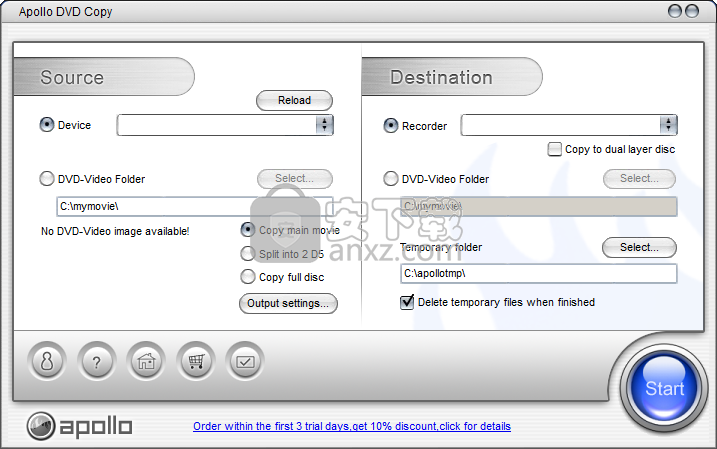
软件功能
以1:1或1:2完美无瑕地复制DVD。创建与您购买的DVD电影相同的dvd。
复制SONY ARccOS保护的DVD。
复制CSS(内容加扰系统)保护的DVD电影。
内置超快速复制和刻录引擎,可在20-40分钟内复制和刻录DVD。
将双层(D9)DVD电影复制到一张双层(D9)DVD光盘中。
将主DVD电影复制到一个常规D5 DVD + R / RW DVD-R / RW中,删除不需要的字幕/音频以提高质量。
将DVD-9分为两个空白,其中包含所有特殊功能,菜单,字幕和语言。
使用所有特殊功能,菜单,字幕和语言将双层(D9)影片压缩并复制到一个D5中。
将DVD复制到硬盘驱动器,然后从硬盘驱动器刻录DVD光盘。
复制情节DVD(DVD上的电视节目)。
删除区域保护(无区域)和Macrovision保护。
支持NTSC和PAL DVD电影。
支持DVD-R / RW,DVD + R / RW。
支持所有SCSI,IDE,USB DVD刻录机/刻录机。
同时支持家用和PC DVD播放器。
整洁的用户界面,非常易于使用,无需任何复杂的参数设置。
使用ISO DVD复制模式,您可以复制与源DVD光盘完全相同的DVD。
软件特色
直观的布局并将项目从一张光盘复制到另一张光盘
处理DVD可能比乍看起来要复杂一些,尤其是在备份其内容时。Apollo DVD Copy是旨在帮助您在几分钟内创建光盘副本的软件解决方案之一。
从安装到刻录新光盘的整个过程中,简单性原则都是可见的。该界面井井有条,可让您快速选择要执行的作业类型。
Apollo DVD复制使您可以将DVD复制到计算机上,然后再次将其刻录到空白磁盘上。我们已经测试了这两个选项,并且一切正常,尽管可以确认有时该软件似乎并不着急,并且完成过程的时间比预期的要长。
仅处理选定的项目
在您可以选择的选项中,仅复制主电影,完成这项工作所需的时间要比备份整个光盘的其他选择要少。
如果您希望对输出进行一些更改,有一个专用菜单将使您能够激活“ ISO复制模式”或仅选择您感兴趣的音频和字幕。
一个有趣的事实是,尽管该程序执行了如此复杂的任务,即使有时运行速度较慢,但它对计算机资源的影响仍然很小,因此即使在较旧的计算机上也可以成功使用该程序。
考虑到所有因素,Apollo DVD Copy的性能非常好,并且可以完全实现其目的。该软件非常易于使用,并且由于它对各种光盘和DVD格式的广泛支持,因此被证明是此类软件的佼佼者。
安装方法
1、双击安装程序进入Apollo DVD Copy安装向导,单击【next】。
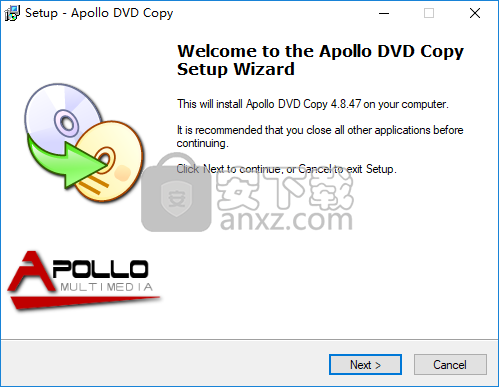
2、阅读最终用户许可协议,勾选【I accept the agreement】的选项,然后进入下一步的安装。
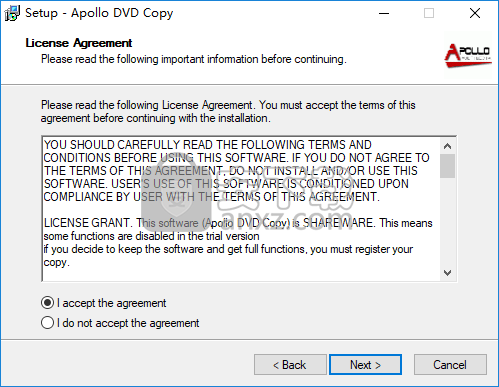
3、选定安装位置,可以选择默认的C:\Program Files (x86)\Apollo DVD Copy。
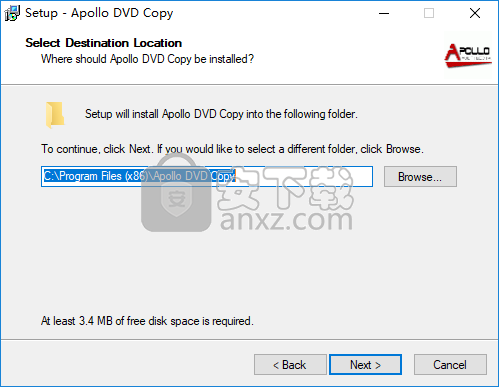
4、选择开始菜单文件夹,用户可以选择默认的Apollo DVD Copy。
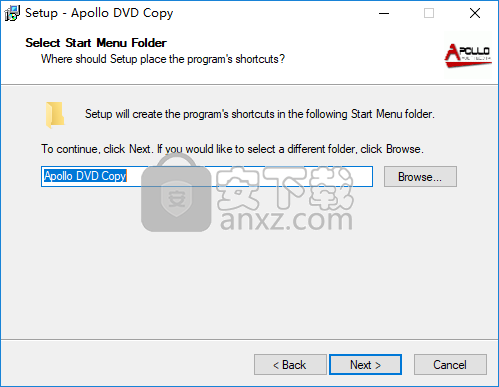
5、选择附加任务,勾选Create a desktop icon以创建桌面快捷图标。
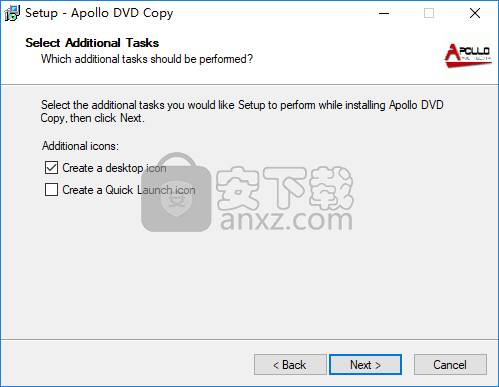
6、准备安装程序,点击【install】开始进行安装。

7、弹出如下的Apollo DVD Copy安装成功窗口,单击【finish】完成安装。
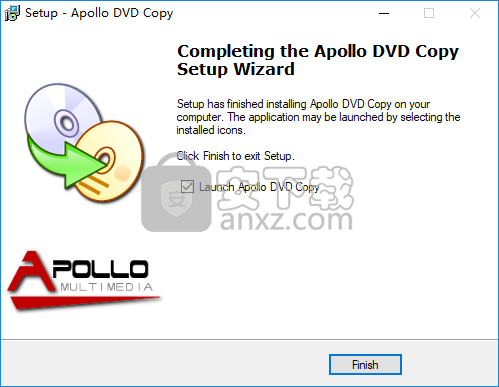
使用说明
1.安装Apollo DVD Copy,仅运行安装文件并按照说明进行操作。
2.运行Apollo DVD Copy ...
3.选择一个DVD映像源,“设备”是指从硬盘中的DVD ROM或“ DVD视频文件夹”中获取。
如果选择“设备”,请选择插入源DVD电影光盘的DVD ROM。
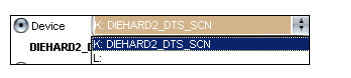
如果选择“ DVD视频文件夹”,请选择硬盘中包含DVD图像的文件夹。
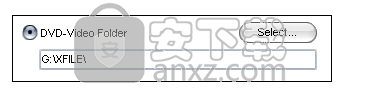
4.选择复制模式:“复制主电影”或“拆分为2 D5”或“复制完整光盘”或“复制到daul层光盘”,
“复制主电影”仅将没有DVD菜单和特殊功能的主电影复制到一张光盘上。
“分割成2个D5”会将D9光盘分割成2个D5光盘,复制带有电影,DVD菜单,特殊功能,所有子标题和语言的完整光盘。
“复制完整光盘”会将一张D9光盘压缩为1张D5光盘,复制所有电影,DVD菜单,特殊功能,所选小标题和语言。
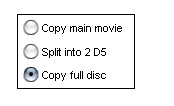
“复制到硬盘层光盘”会将D9光盘复制到D9光盘,如果选择此设置,则其他复制模式设置将被禁用。
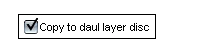
5.如果选择“复制主电影”或“复制完整光盘”,则可以单击按钮以选择所需的任何音频和字幕,默认选项将选择所有音频和字幕。
6.选择目标类型,“刻录机”或“ DVD视频文件夹”。
如果选择“刻录机”,请选择插入空白光盘的DVD刻录机,

然后选择一个文件夹来保存临时文件。请确保您有足够的可用磁盘空间来存储临时文件。D5磁盘需要5G,D9磁盘需要9G可用空间。
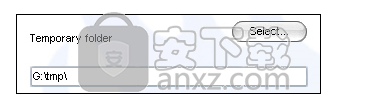
如果选择“ DVD视频文件夹”,请选择一个文件夹来保存DVD电影文件。这些文件(DVD图像)可用于以后播放或刻录。
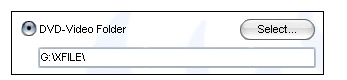
7.现在所有设置均已正确设置,只需单击“开始”按钮即可开始处理。DVD复制是一项长期的工作,视系统速度而定,您将需要20-40分钟。我们强烈建议您使用intel P4 cpu运行Apollo DVD Copy。
人气软件
-

Ease CD Ripper(CD翻录工具) 4.71 MB
/简体中文 -

音乐CD抓轨大师 3.80 6.00 MB
/简体中文 -

DVDFab 11(蓝光视频处理软件) 187.0 MB
/简体中文 -

Win32 磁盘映像工具 13.2 MB
/简体中文 -

ashampoo burning studio 22中文 174 MB
/简体中文 -

express burn(免费光盘刻录软件) 0.87 MB
/简体中文 -

daemon tools lite Edition(虚拟光驱工具) 30.7 MB
/简体中文 -

Tipard Blu-ray Copy(蓝光复制软件) 25.7 MB
/简体中文 -

Xilisoft ISO Maker(光盘ISO提取工具) 5.20 MB
/简体中文 -

OJOsoft DVD to MP4 Converter(DVD转MP4转换器) 17.2 MB
/英文


 Pavtube ByteCopy(蓝光dvd翻录转换工具) v4.9.2.0
Pavtube ByteCopy(蓝光dvd翻录转换工具) v4.9.2.0  Xilisoft CD Ripper(CD翻录工具) v6.5.0
Xilisoft CD Ripper(CD翻录工具) v6.5.0  GiliSoft Movie DVD Creator(DVD刻录软件) v7.0.0
GiliSoft Movie DVD Creator(DVD刻录软件) v7.0.0  VIDBOX VHS to DVD(VHS转DVD转换工具) v9.0.5
VIDBOX VHS to DVD(VHS转DVD转换工具) v9.0.5  Asoftis Burning Studio(光盘刻录软件) v1.6
Asoftis Burning Studio(光盘刻录软件) v1.6  DVD Architect Pro 6.0 附安装教程
DVD Architect Pro 6.0 附安装教程  Blue-Cloner 2020(蓝光复制软件) v9.00.831
Blue-Cloner 2020(蓝光复制软件) v9.00.831  DVD-Cloner Gold 2021(DVD克隆工具) v18.20
DVD-Cloner Gold 2021(DVD克隆工具) v18.20 









